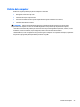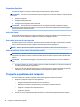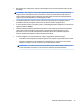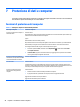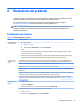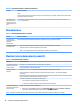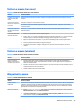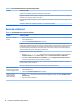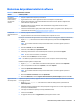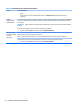User Guide
Risoluzione dei problemi relativi al software
Tabella 8-8 Sintomi del software e soluzioni
Sintomo Soluzione possibile
Per risolvere i
problemi generali a
livello di software,
provare queste
soluzioni:
● Spegnere completamente il computer e poi riaccenderlo.
● Aggiornamento dei driver. Vedere "Aggiornamento dei driver del dispositivo" in questa tabella.
● Ripristino della congurazione in uso prima dell'installazione del software. Vedere "Ripristino congurazione di
sistema Microsoft" in questa tabella.
● Reinstallare il software o il driver hardware. Vedere "Reinstallazione del programma software e del driver
dell'hardware" in questa tabella.
● Cancella e formatta l'unità disco rigido, quindi reinstalla il sistema operativo, i programmi e i driver. Questo processo
cancella tutti i le creati. Vedere Backup, ripristino e recupero a pagina 38.
La risposta dei
programmi software è
lenta
● Chiudere i programmi software non necessari.
● Eseguire scansioni dei virus e altri strumenti di sistema quando il computer non è in uso.
Interrompere il caricamento delle applicazioni di avvio (ad esempio software di messaggistica e applicazioni multimediali).
1. Digitare msconfig nella casella di ricerca sulla barra delle applicazioni, quindi selezionare Congurazione di
sistema.
NOTA: Se viene richiesta l'immissione di una password amministratore o la conferma, digitare la password o
confermare.
2. Dalla scheda Generale, selezionare Avvio selettivo.
3. Selezionare la scheda Avvio, quindi Apri Gestione attività.
4. Selezionare gli elementi di avvio di cui si desidera impedire il caricamento, quindi selezionare Applica.
NOTA: Se non si è sicuri su un elemento, non disattivarlo.
5. Se richiesto, selezionare Riavvia per riavviare il computer.
NOTA: Per abilitare un programma al caricamento all'avvio, riavviare il computer e invertire questi passaggi.
Disabilitare le capacità grache non indispensabili.
1. Digitare esplora file nella casella di ricerca della barra delle applicazioni, quindi selezionare Esplora le.
2. Fare clic con il pulsante destro del mouse su Questo PC, e selezionare Proprietà.
3. Selezionare Impostazioni di sistema avanzate.
NOTA: Se viene richiesta l'immissione di una password amministratore o la conferma, digitare la password o
confermare.
4. Nella scheda Avanzate in Prestazioni, selezionare Impostazioni.
5. Nella scheda Eetti visivi, selezionare Regola in modo da ottenere le prestazioni migliori, quindi selezionare OK.
Aggiornamento dei
driver di dispositivo
Completare la seguente procedura per aggiornare un driver o ritornare a una versione precedente del driver se quello nuovo
non corregge il problema.
1. Digitare gestione dispositivi nella casella di ricerca della barra delle applicazioni, quindi selezionare
Gestione dispositivi.
2. Selezionare la freccia per espandere l'elenco dei tipi di dispositivo da aggiornare o di cui si vuole eseguire il ripristino
(ad esempio le unità DVD/CD-ROM).
3. Fare doppio clic sull'elemento specico (per esempio, HP DVD Writer 640b).
4. Seleziona la scheda Driver.
5. Per aggiornare un driver, fare clic su Aggiorna driver, quindi seguire le istruzioni a video.
Risoluzione dei problemi relativi al software 31